今回はエックスサーバーを使ったWordPressのバックアップ方法について紹介します。
サーバーがエックスサーバーではない人でもできるバックアップの方法は以下の記事で紹介しているので参照ください。
バックアップするファイルの種類
エックスサーバーからWordPressのバックアップをするには、2種類のファイルを保存する必要があります。
- データファイル
- テーマのデザイン・設定
- 画像ファイル
- プラグイン
- データベース
- 投稿記事・固定ページ
- 管理画面の設定・情報
- ログインID・パスワード
一度に両方のファイルのバックアップは取れないので、それぞれのデータのバックアップを取る必要があります。
そのため、2回バックアップの操作をすることになります。
エックスサーバーでバックアップを取る方法
「データファイル」「データベース」のバックアップはそれぞれ3ステップで取ることができます。
データファイルのバックアップ
ステップ1:エックスサーバーの「サーバーパネル」にログイン。
ID、パスワードを入力してログイン

ステップ2:アカウントのバックアップをクリック
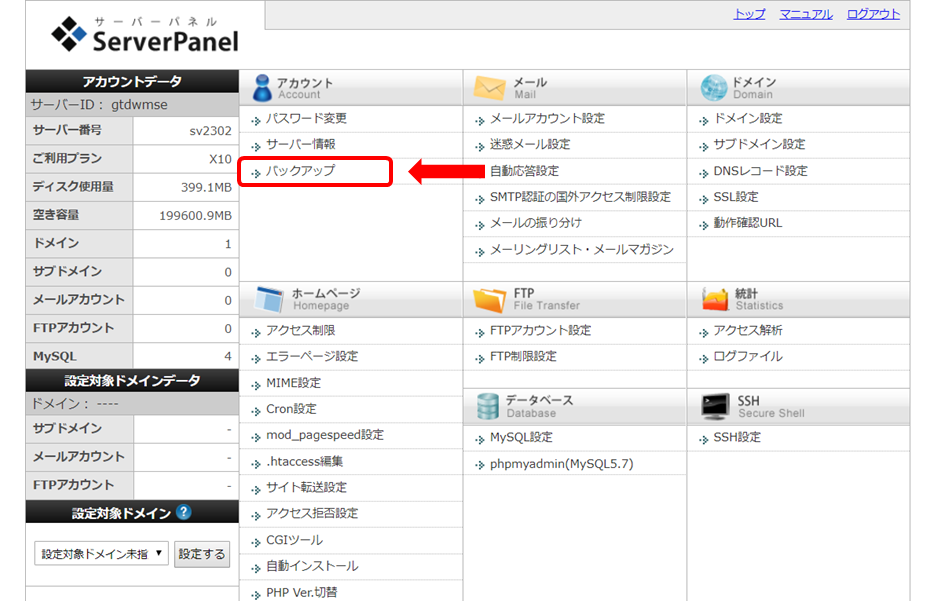
ステップ3:該当するファイルをバックアップ
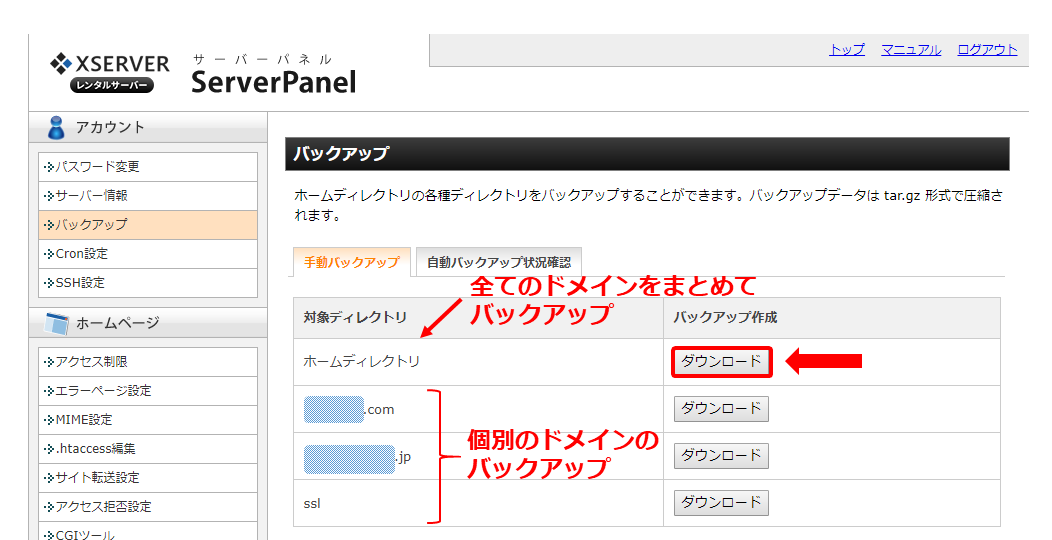
- ホームディレクトリのダウンロード:全てのドメインのバックアップ
- 個別ドメインのダウンロード:ドメイン毎のバックアップ
ホームディレクトリをバックアップすると全てのドメインのバックアップを取ることになります。
ホームディレクトリのバックアップだと容量が大きくなってしまうので、特定のドメインを頻繁に変更している場合などは個別のバックアップを取りましょう。
ダウンロードが完了したら、パソコンのダウンロードフォルダに「○○○.tar.gz」というファイルが保存されます。
データベースのバックアップ
ステップ1:エックスサーバーのサーバーパネルにログイン。
※データファイルをバックアップした場合は、バックアップの画面から左上にある「ServerPanel」のロゴをクリック。
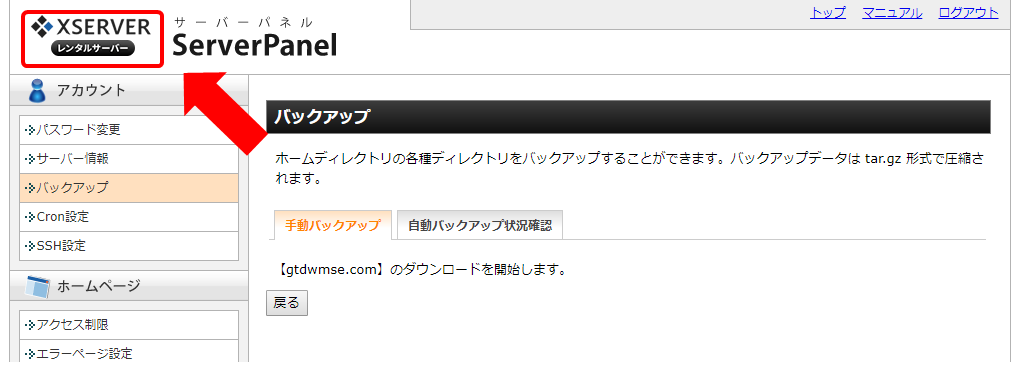
ステップ2:MySQLバックアップをクリック
※エックスサーバーのバージョンによっては、「MySQLバックアップ」の項目がないので、その場合は「MySQL設定」をクリックし、MySQLバックアップのタブを選択。
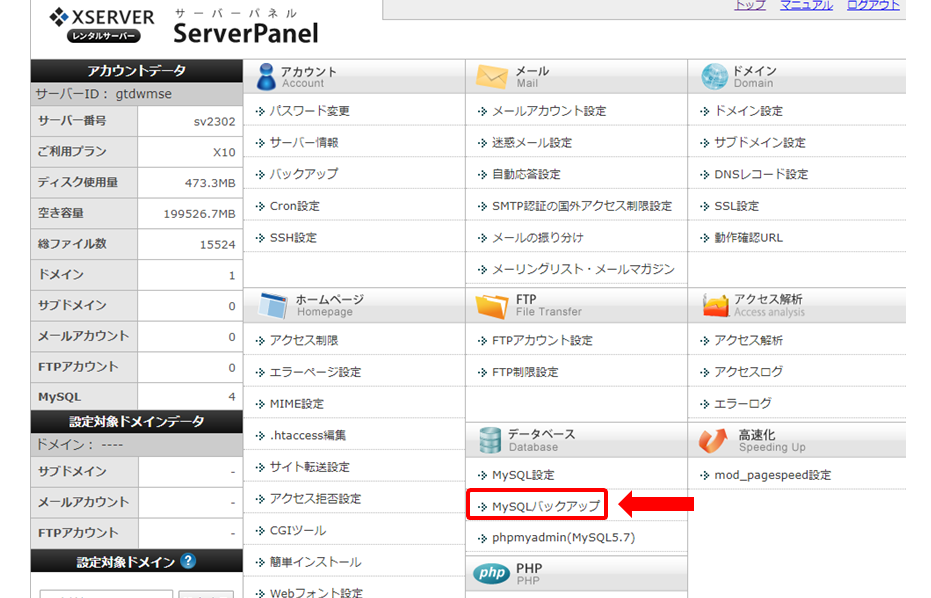
ステップ3:全てのデータベースをエクスポート実行
「圧縮形式」はデータを軽くするために「gz形式」がお勧めです。

ダウンロードはが始まらない場合は「ダウンロードをするをクリックしましょう。
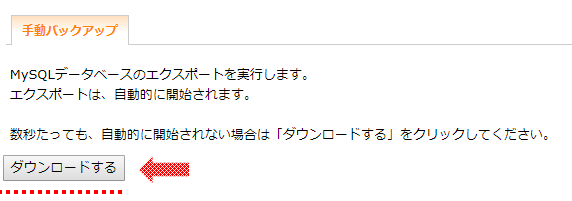
ダウンロードが完了したら、パソコンのダウンロードフォルダに「○○○.sql.gz」というファイルが保存されます。
以上でダウンロードは完了です。
バックアップのタイミング
バックアップを取るタイミングとしては、ブログに何かしらの変更を加えるたびに毎回とるのが確実です。
- 記事を更新
- WrodPressの更新
- プラグインのインストール、更新
- テーマの変更・カスタマイズ
しかし、記事の更新頻度が高いと、毎回バックアップを取ることは手間も時間もかかり、なかなか難しいと思いますので、10記事ごと、週に1回など、自分のブログの更新頻度に合わせて定期的にバックアップを取ることをお勧めします。
また、エックスサーバーでは、毎日自動でデータを保存して14日間保管してくれる「自動バックアップ」が全てのプランについています。
データの復旧には費用が掛かりますが、自動でバックアップを取ってくれるため、いざという時の保険になる素晴らしいサービスです。お金に余裕のある人は、こまめに手動でのバックアップをせずに、こちらのサービスを利用するということもできます。
おわりに
ダウンロードした「データベース」「データファイル」はPCだけでなく、USBメモリ、外付けHDなどの外部メディアや、オンラインストレージなどに保管しておきましょう。
PCのウイルス感染など、万一の場合にデータが紛失してしまわないよう、複数の場所に保管しておくことを強く勧めます。
